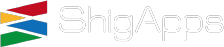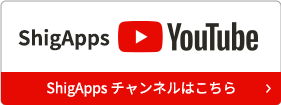毎日大量に来るメールの中で、
必要な情報を見逃してしまった…
なんて経験はありますよね?
そんなときに役立つ
Gmailのフィルタの個別、または複数設定方法や、
メールを自動で振り分けするための
ラベル作成をしてくれる設定の方法を
お教えしちゃいます!
Gmailのフィルタ設定では、
選択した特定のアドレスやキーワードに、
自動で既読、スター、フォルダ分けなどが
可能な機能なんです。
設定はPCから行ってくださいね。
①Gmail画面の検索窓の右にある▼をクリック
②フィルタ条件の入力画面が出るので、
絞り込みたいメールのメールアドレスや件名などの項目別に入力。
空欄があっても大丈夫!
例:条件→From 入力内容→対象の送信元のメールアドレス
③「フィルタを作成」をクリック
④フィルタのアクションを選択し、
設定してください。
例:アクション→既読にする 効果→対象のメール全てを 手動でメールを開くことなく自動で 既読にする
このフィルタ設定は、
わざわざメールを開いて操作しなくても、Gmail上で自動的にメールが振り分けられるため、
仕事の効率化が図れるんですよ。
ぜひ試してみてくださいね。
あなたのお仕事に
「はたらくをイノベーション」を…♡